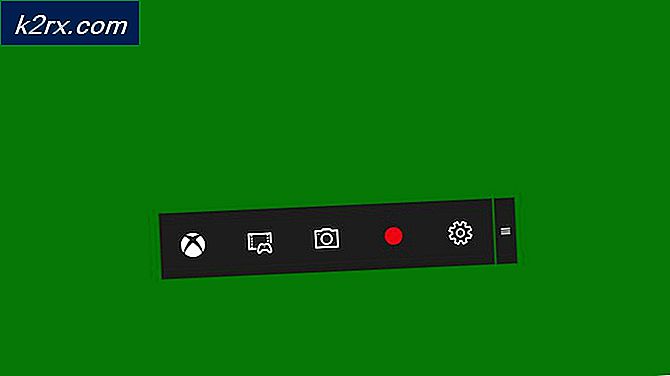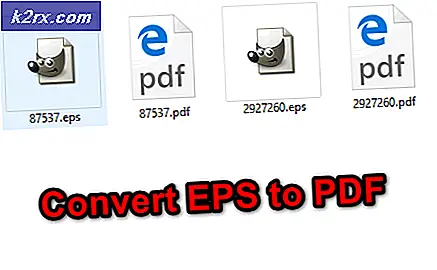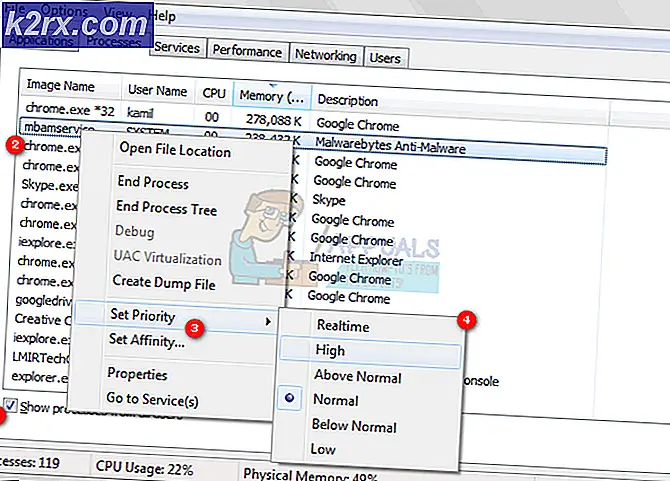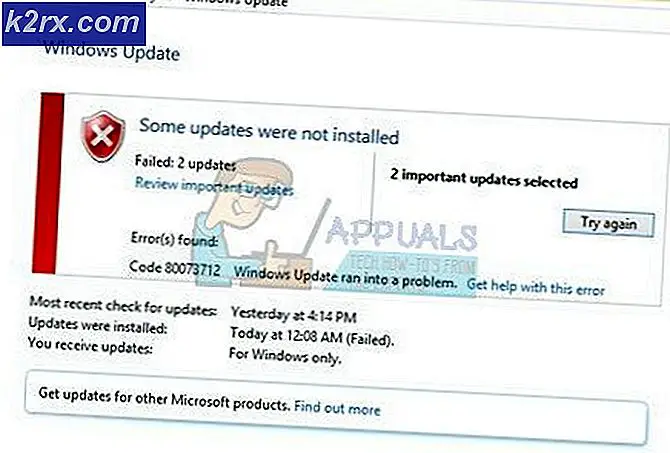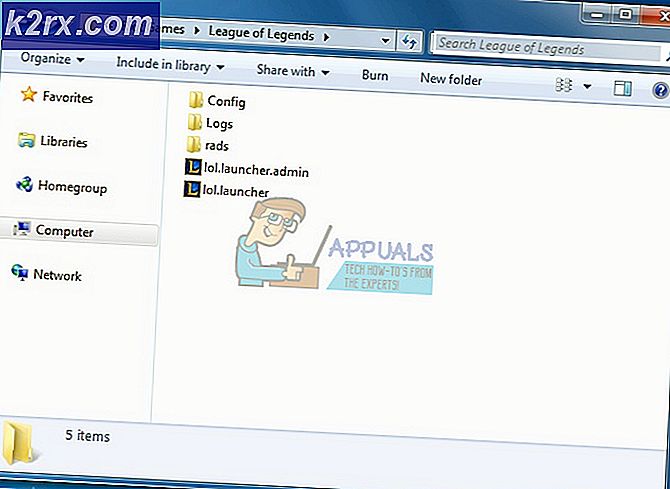แก้ไข: Cydia Impactor ไม่ทำงาน
Cydia Impactor เป็นเครื่องมือ GUI ที่พัฒนาขึ้นสำหรับการทำงานกับอุปกรณ์พกพา เครื่องมือนี้ส่วนใหญ่จะใช้เพื่อเรียกใช้ไฟล์ IPA บนไฟล์ iOS และ APK เครื่องมือนี้สามารถใช้ได้กับ Windows, Mac และ Linux iOS และ Android มีโปรโตคอลความปลอดภัยที่ไม่อนุญาตให้ผู้ใช้ไซด์โหลด IPA และ APK บางรายการดังนั้น Cydia Impactor จึงถูกใช้เป็นตัวส่งผ่านสำหรับโปรโตคอลเหล่านี้
อย่างไรก็ตามเมื่อไม่นานมานี้มีรายงานจำนวนมากเกี่ยวกับผู้ใช้ที่ไม่สามารถใช้ซอฟต์แวร์กับ Windows, Linux และ Mac ได้ ในบทความนี้เราจะพูดถึงสาเหตุบางประการที่ทำให้เกิดข้อผิดพลาดนี้และให้แนวทางแก้ไขที่เป็นไปได้เพื่อให้แน่ใจว่าปัญหาจะถูกลบออกอย่างสมบูรณ์
อะไรป้องกัน Cydia Impactor จากการทำงาน
มีสาเหตุมากมายที่ทำให้แอปพลิเคชันไม่ทำงานและสาเหตุที่พบบ่อยที่สุดมีดังต่อไปนี้:
เมื่อคุณมีความเข้าใจพื้นฐานเกี่ยวกับลักษณะของปัญหาแล้วเราจะดำเนินการแก้ไขต่อไป อย่าลืมลองนำโซลูชันเหล่านี้ไปใช้ตามลำดับที่ระบุไว้
โซลูชันที่ 1: การให้สิทธิ์ในการดูแลระบบ
หากไม่ได้รับสิทธิ์ระดับผู้ดูแลระบบองค์ประกอบบางอย่างของซอฟต์แวร์อาจทำงานไม่ถูกต้อง ดังนั้นในขั้นตอนนี้เราจะมอบสิทธิ์การดูแลระบบให้กับซอฟต์แวร์ สำหรับการที่:
- นำทาง ไปยังไดเร็กทอรีการติดตั้งของซอฟต์แวร์
- คลิกขวา บนไฟล์ปฏิบัติการของซอฟต์แวร์ที่คุณใช้เพื่อเปิดใช้งานและเลือก“คุณสมบัติ“.
- คลิก บน "ความเข้ากันได้” แล้วเลือก“เรียกใช้ในฐานะผู้ดูแลระบบ” กล่อง
- คลิกที่ "สมัคร” และจากนั้นใน“ตกลง“
- วิ่ง แอปพลิเคชันและ ตรวจสอบ เพื่อดูว่าปัญหายังคงมีอยู่หรือไม่
โซลูชันที่ 2: การเปลี่ยนการตั้งค่าความเข้ากันได้
ในบางกรณีซอฟต์แวร์อาจทำให้เกิดความขัดแย้งกับระบบปฏิบัติการ Windows 10 ซึ่งทำให้ไม่สามารถเปิดใช้งานได้อย่างถูกต้อง ดังนั้นในขั้นตอนนี้เราจะเปลี่ยนการตั้งค่าการเปิดตัวซอฟต์แวร์เพื่อเรียกใช้ในโหมดความเข้ากันได้สำหรับระบบปฏิบัติการรุ่นเก่า สำหรับการที่:
- นำทาง ไปที่ การติดตั้ง ไดเร็กทอรีของซอฟต์แวร์
- ขวา–คลิก บน ปฏิบัติการได้ ที่คุณใช้เปิดซอฟต์แวร์และเลือก“คุณสมบัติ”
- คลิก บน "ความเข้ากันได้"แท็บ ตรวจสอบ ที่“เรียกใช้โปรแกรมนี้ในโหมดความเข้ากันได้สำหรับ” แล้วคลิกเมนูแบบเลื่อนลง
- เลือก “วินโดว 7” จากรายการตัวเลือกคลิกที่“สมัคร” และจากนั้นใน“ตกลง“.
- วิ่ง ซอฟต์แวร์และ ตรวจสอบ เพื่อดูว่าปัญหายังคงมีอยู่หรือไม่
โซลูชันที่ 3: การตรวจสอบการอัปเดต
เพื่อให้ซอฟต์แวร์ทำงานได้อย่างถูกต้องกับ IOS และ Android เวอร์ชันที่ใหม่กว่าจำเป็นต้องอัปเดตเป็นเวอร์ชันล่าสุด ดังนั้นในขั้นตอนนี้เราจะตรวจสอบเพื่อดูว่านักพัฒนาได้ปล่อยอัปเดตซอฟต์แวร์หรือไม่ สำหรับการที่:
- เปิด ที่ Cydia แอปพลิเคชั่น Impactor บนเดสก์ท็อปของคุณแล้วคลิกที่“Impactor” ที่ด้านซ้ายบนของหน้าต่าง
- คลิก บน "ตรวจสอบสำหรับการอัพเดต” เพื่อเริ่มการตรวจสอบ
- หากมีการอัปเดตใด ๆ พวกเขาจะดาวน์โหลดและคุณจะเป็น ได้รับแจ้ง เพื่อติดตั้ง
- หลังจากอัปเดตแล้วให้ลอง วิ่ง ซอฟต์แวร์และ ตรวจสอบ เพื่อดูว่าปัญหายังคงมีอยู่หรือไม่
โซลูชันที่ 4: การเปลี่ยนบัญชี Windows 10
เมื่อคุณลงชื่อเข้าใช้ด้วยบัญชี Microsoft กิจกรรมบางอย่างที่เป็นการละเมิดความปลอดภัยไม่ได้รับอนุญาต แม้ว่าคุณจะไม่ได้ลงชื่อเข้าใช้บัญชี Microsoft เพียงแค่ใช้บัญชีออฟไลน์ แต่บางครั้งซอฟต์แวร์ก็พบข้อบกพร่องที่ทำให้บางบัญชีหยุดทำงานบนพีซี วิธีแก้ไข:
- คลิก บน "เมนูเริ่มต้น” แล้วเลือกปุ่ม“การตั้งค่า” ไอคอน
- ภายในการตั้งค่าคลิกที่ "บัญชีปุ่ม "
- เลือก ที่“ครอบครัวและคนอื่น ๆ" จาก ซ้าย บานหน้าต่างและ คลิก บน "เพิ่มคนอื่นในพีซีเครื่องนี้“.
- คลิก บน "ฉันไม่มีข้อมูลการลงชื่อเข้าใช้ของบุคคลนี้” และเลือกตัวเลือก“เพิ่มผู้ใช้โดยไม่มีบัญชี Microsoft” การตั้งค่า
- ป้อน ที่ หนังสือรับรอง สำหรับบัญชีที่คุณต้องการสร้างและ คลิก บน "ต่อไป“.
- เมื่อสร้างบัญชีแล้ว คลิก บน บัญชีผู้ใช้ แล้วเลือกปุ่ม“เปลี่ยน บัญชีผู้ใช้ ประเภท” ตัวเลือก
- คลิก บน หล่นลง และเลือก“ผู้ดูแลระบบ” จากตัวเลือก
- คลิก บน "ตกลง” และ ลงชื่อ ออกจาก ปัจจุบัน บัญชีผู้ใช้.
- ลงชื่อ–ใน ไปที่ ใหม่ บัญชีผู้ใช้, วิ่ง แอปพลิเคชันและ ตรวจสอบ เพื่อดูว่าปัญหายังคงมีอยู่หรือไม่